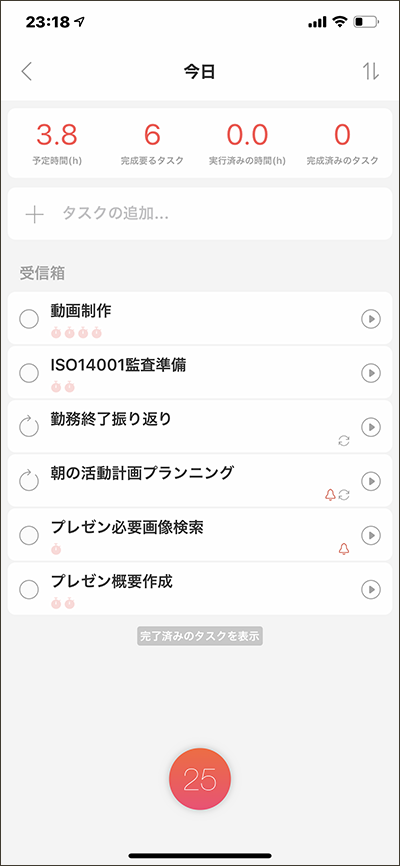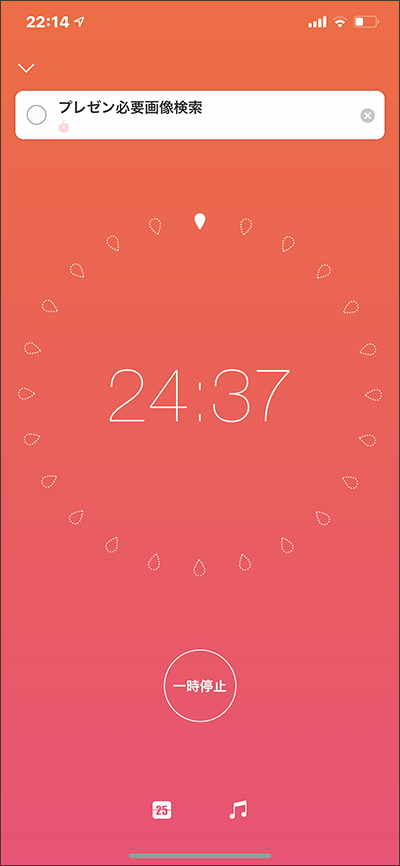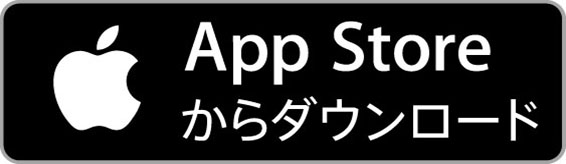この記事には広告を含んでいます。
記事内で紹介する商品を購入することで、当サイトに売り上げの一部が還元されることがあります。
ども、デイブでございます。在宅勤務を初めてそろそろ2ヶ月。通勤が無いのは良いのですが、仕事とプライベートの切り替えが結構難しい!と思っている方は少なくないと思います。
私も、昼夜仕事をするスペースとこうしてブログを書いている机は同じものですし、スマホやタブレットに通知が来たりするので、気持ちの切り替え・集中というのが非常に難しいんですよね。

通勤時間って【気分の切り替え】に有効だったっらことだよね

それでも通勤無いほうが全然いいんだけど、どうやって集中するかは結構クリティカルな問題になってたね
そこで、色々調べていたときにポモドーロ・テクニックと、それを実践するための良いアイテムを知りました。
- ポモドーロ・テクニックとは何か
- ポモドーロ・テクニック実践を助けてくれるアプリとガジェット
- 実際にやってみてどうだったか
の3点について、語ってみたいと思います。
- リモートワークや在宅勤務のときに仕事にうまく集中できない
- マルチタスクが苦手なのに、次から次へとやらなければならないことが出てきてどれも中途半端
- 一日を振り返ると、忙しかった割に大事な仕事があまり進んでない
- オフィス勤務のときよりもリモートワークや在宅勤務のほうが精神的に疲れる
もし、こんな悩みを持っている方がいらっしゃったらぜひ活用してみてください!
タップできる目次
ポモドーロ・テクニックについて

【ポモドーロ・テクニック】は、開発者・起業家そして作家でもあるフランチェスコ・シリロ氏が発明した生産性向上のためのテクニックです。基本のルールは下記の通り。
- 達成しようとするタスクを選ぶ
- キッチンタイマーで25分を設定する
- タイマーが鳴るまでタスクに集中する
- 1つのタスクが終了したら5分程度休憩する
- ステップ2~4を4回(つまり2時間)行ったら、長めに休憩する(15~30分)
全日をポモドーロで設計した場合のスケジューリング
9時~18時勤務で眺めの休憩を確保した場合の理想的なポモドーロスケジュールは下記のとおりです。
| 開始 | 終了 | タスク |
|---|---|---|
| 09:00 | 09:30 | メールや雑務対応 |
| 09:30 | 10:00 | ポモドーロ1(休憩5分)タスク割り振り |
| 10:00 | 10:30 | ポモドーロ2(休憩5分) |
| 10:30 | 11:00 | ポモドーロ3(休憩5分) |
| 11:00 | 11:30 | ポモドーロ4(休憩5分) |
| 11:30 | 12:30 | 長い休憩(ランチ) |
| 12:30 | 13:00 | ポモドーロ5(休憩5分) |
| 13:00 | 13:30 | ポモドーロ6(休憩5分) |
| 14:00 | 14:30 | ポモドーロ7(休憩5分) |
| 14:30 | 15:00 | ポモドーロ8(休憩5分) |
| 15:00 | 15:30 | 長めの休憩 |
| 15:30 | 16:00 | ポモドーロ9(休憩5分) |
| 16:00 | 16:30 | ポモドーロ10(休憩5分) |
| 16:30 | 17:30 | ポモドーロ11(休憩5分) |
| 17:30 | 18:00 | ポモドーロ12(休憩5分)振り返り |
もちろん、こんな綺麗にいきません。突発的な用事やミーティングも多数入ってきますし、事務作業やメール対応なども降り掛かってきます。
それでも、ポモドーロ・テクニックを活用するメリットはしっかりあります。私が実感しているそのメリットは次のとおりです。
ポモドーロ・テクニック活用のメリット
- 雑念を払い、集中する(ように自分を仕向ける)ことができる
- シングルタスクを守れる
- 重要な仕事から片付けられる
- タスクに対する必要時間の見積もりと実際を比較・改善できる
- 「6割でのアウトプット」が可能になる
どうですか?かなり良くないですか?
私色々気が散ってしまう方なので、急なメールが入ったり、ぱっと忘れていた作業をひらめいたり、タスクを完遂するのが苦手です…

ポモドーロ・テクニックの基本ルールとして「1ポモドーロ内は1つのタスクに集中する」というのがあるので、マルチタスクはできません。ただ、忘れたくないことを思い出す場合もあるので、そういうときは一瞬だけメモをとっておき、元のタスクに集中するようにしています。
また、予測の必要ポモドーロ数と、実際に行ってみた場合の必要時間数が異なることは当たり前にあります。
これ、悪いことではなくて「6割でもスピード重視で提出する」のを自分に強制することができます。また「なぜ予測の差が生まれたのか」を振り返るのがとても有効なんですよね。

ずるずるやってた仕事が可視化されるというのもメリットだね!

休憩時間を初めから確保しておくのも大事だね! 立ち上がったり、水分補給したり健康の基本だからね!
会社では、アプリを使ってました:Focus To-Do
普通に仕事しているときは、スマホの「Focus To-Do」というポモドーロアプリを使ってました。
- ポモドーロの設定・開始がすごく簡単
- ホワイトノイズ(森や波・喫茶店、かかり火など)をBGMとして流せる
- タスクに付随するサブタスクを設定できる(親子関係)
- iPhone、Mac、Android、Windows、iPad、Apple Watch間でシームレスに同期(プレミアム版)
- 定期的なタスクを繰り返し設定できる(プレミアム版)
とても良く考えられており、基本無料で使えます。Pro版も、3ヶ月のお試しが370円で用意されているので、永久ライセンス1,100円購入前に安価に試せるのでおすすめです。

在宅だったら【Living Hall タイマー】おすすめ!
ということで、Focus To-Do素晴らしいんですが、もしもっと簡単だったり、ご家族でも使用したいと言うことであれば、物理的なタイマーを導入しちゃうのも手です。
私も、気分転換に「Living Hall タイマー (8cm クォーツ構造)」(Amazonで2,199円税込)を導入しました。

デザインはこんな感じです。ザ・シンプル。時計機能はついていません。ただの60分計ですね。

中央のツマミをぐるっと時計回りに回すと、赤い部分が広がって、手を離せばそこから0分に向かってカウントダウンします。
これ、絶対「クオーツ式」のものを選んだほうが良いです。ねじ式だと、チクタクと音がしてしまうので、それが気になっちゃう可能性が高いので。
これも、耳を当てると内部で「カチカチ」という音がしているのですが、とても小さいので気になりませんよ。

Living Hall タイマーを横から見た所。なんか、だるまさんっぽくてかわいくないですか?

こちら背面です。もうこうなるとだるまとしか思えなくなってきましたね。

背面下部のフタを外すと、単4乾電池2本で動作しているのがわかりますね。その下に、アラーム音の長さを「3秒・60秒」から選択するスイッチと、アラーム音量の「小・大」を選択するスイッチがあります。シンプル!
実際に在宅勤務で活用してみた感想

Living Hall タイマーを使ってみた感想ですが、まぁなんといってもシンプルです。ひねるだけですからね。
タイマーの音も「ピピピピ」と軽くてかわいいです。改めてこういう物理タイマーを活用したときの良さも実感していて、それはこの2点です。
- ちらっと見るだけで経過時間がわかりやすい:スマホのアプリだと、常時点灯しているわけではないので残り時間を見るためにはスマホを操作する必要があります。これが気が散る原因になっちゃうことがありました
- 家人に休憩タイミングが伝わる:妻も、私がポモドーロしているのがわかっているので、「『ピピピピ』となったら休憩」というのがわかってます。なので、声をかけたり、休憩にお茶をしたりするタイミングがわかりやすくて良いといってました。
自宅でのポモドーロ・テクニックを便利にしてくれるタイマー、おすすめです! もちろん、普通の60分計としても使えますのでぜひ活用してみてください!